Vyskytla se chyba ověřování? -10 osvědčených oprav
Jsou chvíle, kdy uživatelé při připojování k síti Wifi dostanou chybu ověření. Problém se většinou vyskytuje v Androidu, kdykoli se zařízení pokusí navázat připojení k Wifi. Pokud má vaše zařízení také problém s ověřením Wifi, nemějte obavy. Dá se to snadno vyřešit. V tomto příspěvku vás seznámíme s hlavní příčinou problému Samsung Wifi a jak můžete vyřešit, kdykoli na vašem zařízení dojde k chybě ověřování.
Část 1: Máte představu o problému s ověřováním Wi-Fi?
Ověření Wi-Fi je třeba provést pokaždé, když se chcete připojit k síti Wi-Fi přes svůj smartphone nebo notebook. Abyste se mohli ověřit a připojit se k chráněné síti Wi-Fi, musíte mít její heslo. Pokud však zadáte správné heslo a stále dochází k problému s ověřováním wifi. Zde je to, co potřebujete vědět.
K chybě ověřování dochází, když z určitých důvodů selže „dohoda“ mezi routerem Wi-Fi a zařízením. Nejprve zařízení odešle heslo sítě a požadavek na připojení v zašifrovaném formátu do směrovače Wi-Fi. Poté router dešifruje heslo a porovná heslo, které je na něm uloženo. Nyní, pokud se heslo shoduje, odešle potvrzení pro požadavek „připojení“ a poté se zařízení smí připojit k síti.
Část 2: Proč došlo k chybě ověřování při připojování k Wifi?
K chybě ověřování na vašem zařízení může být mnoho důvodů. Většinou k tomu dochází vždy, když se zdá, že router Wifi nefunguje správně. Kromě toho, pokud byl váš telefon nedávno aktualizován, je pravděpodobné, že by mohl být problém s jeho ovladači. Bezpečnostní útok může také způsobit poruchu vašeho zařízení. Důvodem tohoto problému může být také nestabilní připojení nebo zablokování routeru.
V tomto scénáři se při každém pokusu o připojení k síti Wifi (i po zadání správného hesla a uživatelského jména) k ní nepřipojí. Místo toho zobrazí, že okamžitě došlo k chybě ověřování. Naštěstí existuje spousta způsobů, jak překonat problém s autentizací Wifi. V další části jsme poskytli tři různá řešení k vyřešení problému Samsung Wifi (jak se to většinou děje na zařízeních Android).
Část 3: 10 řešení, jak opravit chybu ověření Wifi
Než vás seznámíme s různými opravami chyby ověřování Wifi, je důležité předem zkontrolovat směrovač. Je pravděpodobné, že se vám může zobrazit chyba ověřování, protože váš router nefunguje správně. Můžete jej restartovat a zkusit k němu připojit jakékoli jiné zařízení a zkontrolovat to. Poté, co se ujistíte, že s vaší sítí nebo směrovačem není žádný problém, postupujte podle těchto doporučení, abyste problém s chybou ověření překonali.
Zkontrolujte, zda do hesla Wi-Fi nebyly přidány další znaky
Ujistěte se, že při zadávání hesla Wi-Fi nejsou přidány žádné další znaky navíc. Při prohlížení znaků pečlivě zadávejte heslo a poté zkontrolujte, zda dojde k chybě ověření či nikoli.
Jedním kliknutím opravíte chybu ověření Wifi opravou systému Android
Oprava systému Android je považována za nejúčinnější způsob, jak opravit chybu ověření Wifi. Vzhledem k tomu, že systémové soubory Android na spodní vrstvě mohou být nevědomky poškozeny během několika dnů používání telefonu, může být jedním z příznaků chyba ověření Wifi.
Takže oprava Androidu vyžaduje znalosti programování?
Ne! S DrFoneTool – System Repair (Android) můžete opravit Android v několika krocích a snadno opravit všechny problémy, jako je chyba ověřování Wifi.

DrFoneTool – Oprava systému (Android)
Snadno ovladatelný nástroj pro řešení problémů se systémem Android, jako je chyba ověřování Wifi
- Opravuje všechny systémové problémy Android, jako je černá obrazovka smrti, chyba ověřování Wifi atd.
- Chybu ověřování Wifi opravíte jedním kliknutím. Nejsou vyžadovány žádné technické dovednosti.
- Podporuje všechna nová zařízení Samsung, jako je Galaxy S8, S9 atd.
- Snadno srozumitelné pokyny uvedené na každé z obrazovek.
Zde jsou kroky, jak opravit chybu ověření Wifi opravou systému Android:
Poznámka: Oprava systému Android je účinná pro trvalé odstranění chyby ověření Wifi, ale může vymazat stávající data telefonu. Zálohujte všechna důležitá data systému Android do počítače než půjdeš dál.
- Po stažení nástroje DrFoneTool jej nainstalujte a spusťte. Můžete vidět následující obrazovku.

- Připojte své zařízení Android k počítači a uprostřed vyberte ‘Android Repair’.

- Vyberte všechny podrobnosti, které odpovídají vašemu zařízení, a klikněte na „Další“.

- Dále byste měli zavést zařízení Android v režimu stahování podle pokynů na obrazovce.

- Umožněte programu stáhnout odpovídající firmware. Poté se spustí oprava systému Android a během několika minut bude opravena chyba ověření Wifi.

Místo DHCP použijte statickou IP adresu
DHCP nebo Dynamic Host Configuration Protocol je výchozí přiřazení IP adresy pro nastavení Wi-Fi na mnoha zařízeních. Zatímco DHCP může způsobit konflikt IP adres během dynamického přidělování IP adresy. Raději tedy změňte „DHCP“ na „Statický“, abyste zjistili, zda chyba ověřování přetrvává.
Krok 1: Přejděte do „Nastavení“ vašeho zařízení Android a poté zvolte „Bezdrátová připojení a sítě“ a poté „WLAN/WiFi“.
Krok 2: Nyní klepněte na síť WiFi, která zobrazuje „došlo k chybě ověřování“.
Krok 3: V závislosti na modelu zařízení Android vyhledejte „Nastavení IP“ a klepněte na něj. Nyní přepněte „DHCP“ na „Statický“.
Krok 4: Poznamenejte si pole se statickou IP adresou a vymažte všechna pole. Znovu to udeřte a poté uložte.
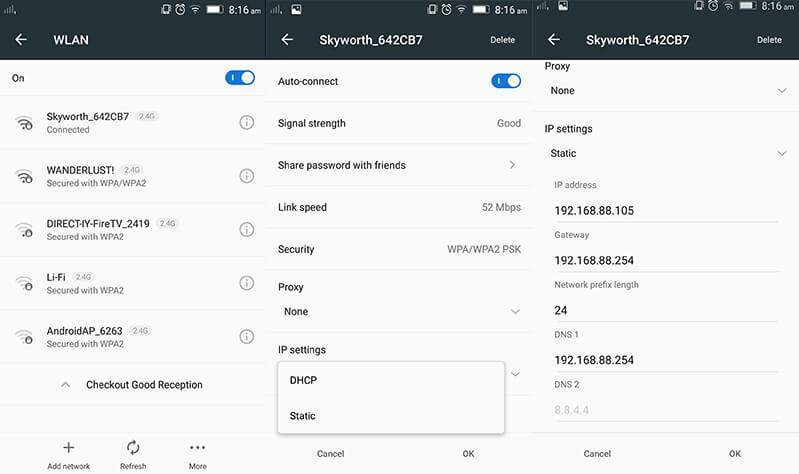
Před připojením pečlivě zkontrolujte duplicitní názvy Wi-Fi
Možná se můžete připojit k WiFi s podobným názvem. Existuje velká šance, že někteří uživatelé neupraví název své sítě WiFi a váš soused může mít stejnou síť WiFi, poskytovatel služeb. Ujistěte se proto, že se připojujete ke správné WiFi síti.
Resetujte síť Wifi
Jedním z nejjednodušších způsobů, jak vyřešit problém s ověřováním Wifi, je resetování sítě. Chcete-li to provést, musíte nejprve zapomenout příslušnou síť a poté se k ní znovu připojit. To lze provést jednoduše provedením těchto kroků.
1. Nejprve musíte zapomenout na síť Wifi. Chcete-li to provést, přejděte v telefonu do Nastavení > WiFi a síť. Odtud můžete vidět seznam všech Wifi hotspotů, ke kterým se váš telefon připojuje. Vyberte síť, kterou chcete zapomenout.
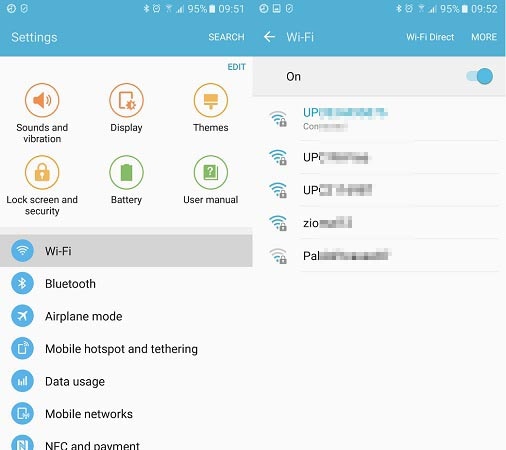
2. Když vyberete síť, poskytne základní informace, které se k ní vztahují. Stačí klepnout na tlačítko „Zapomenout“ a souhlasit s vyskakovací zprávou. Tím se z vašeho zařízení vymažou informace o síti.
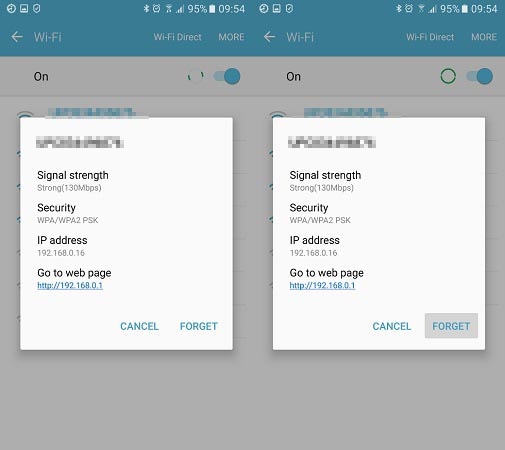
3. Poté znovu zapněte Wifi a klepněte na síť, ke které se chcete připojit. Jednoduše zadejte přihlašovací údaje a klepnutím na tlačítko „Připojit“ obnovte připojení. Tímto způsobem můžete síť úspěšně resetovat.
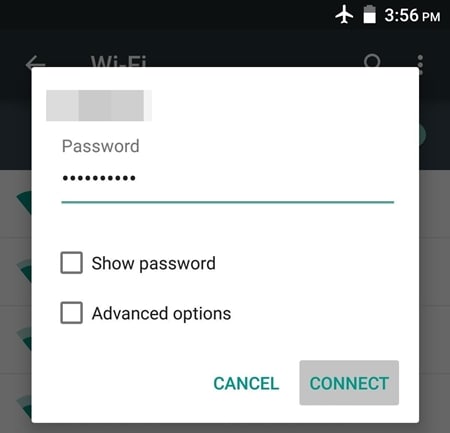
Upravit síťové připojení
Pokud výše uvedené řešení nebude fungovat, budete muset ujít další míli, abyste problém Samsung Wifi vyřešili. Pokud po resetování síťového připojení přetrvávají problémy s ověřováním sítě, musíte připojení upravit. V této technice změníte nastavení IP v telefonu, abyste změnili způsob, jakým vytváří zabezpečené připojení. Můžete to udělat podle následujících kroků.
1. Začněte tím, že navštívíte Nastavení telefonu a otevřete stránku Wifi.
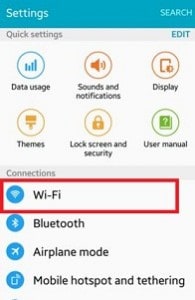
2. Zobrazí se seznam všech sítí Wifi, které jsou přidruženy k vašemu zařízení. Stačí dlouze klepnout na síť Wifi, kterou chcete upravit. Otevře se další vyskakovací okno. Odtud klepněte na možnost „Spravovat nastavení sítě“. Někdy zde uživatelé také získají možnost „Upravit nastavení sítě“. Jednoduše jej vyberte a pokračujte.
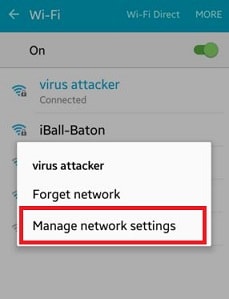
3. Zobrazí základní informace týkající se vaší Wifi sítě. Klepnutím na tlačítko „Zobrazit pokročilé možnosti“ získáte přístup k dalším možnostem souvisejícím s nastavením sítě.
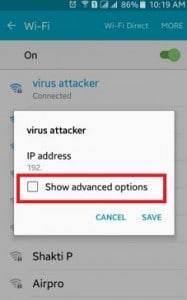
4. V nabídce Nastavení IP změňte pole z DHCP na Statické. To vám umožní vytvořit statické spojení mezi vaším zařízením a routerem.
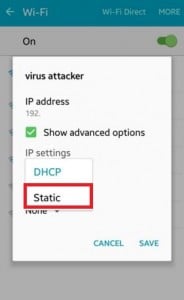
5. Jakmile jej změníte na statický, zobrazí se různá pole související s IP adresou vaší sítě, bránou, DNS a dalšími. Jednoduše vyplňte tato pole a po dokončení klepněte na tlačítko „Uložit“.
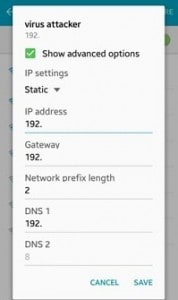
Nyní se zkuste znovu připojit k Wifi hotspotu. Byli byste schopni překonat problém s ověřováním Wifi.
Změňte typ zabezpečení sítě
Bylo pozorováno, že když se připojíme k Wifi, naše zařízení vybere špatný typ zabezpečení. To koliduje s výchozím bezpečnostním protokolem routeru a kvůli tomu došlo k chybě ověřování. Pokud se vaše zařízení potýká se stejným problémem, lze jej opravit jednoduchou změnou typu zabezpečení. Chcete-li to provést, postupujte podle následujících pokynů:
1. Chcete-li změnit typ zabezpečení sítě, musíte „Přidat síť“. Pokud již máte Wifi síť uloženou, pak na síť jednoduše zapomeňte podle výše uvedeného návodu.
2. Nyní zapněte Wifi vašeho zařízení a klepněte na možnost „Přidat síť“. Zde budete požádáni o zadání názvu sítě a výběru typu zabezpečení. Chcete-li jej vybrat ručně, klepněte na možnost „Zabezpečení“.
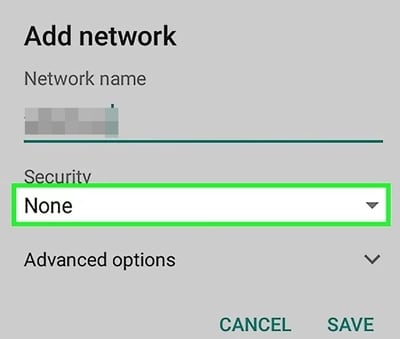
3. Odtud získáte seznam různých bezpečnostních protokolů, které si můžete vybrat. Vyberte „WPA/WPA2-PSK“ a uložte svůj výběr.
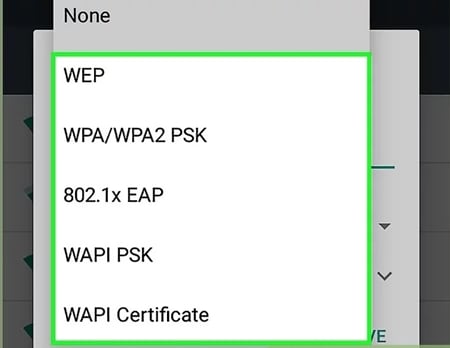
Nyní se zkuste znovu připojit k síti. S největší pravděpodobností vám umožní opravit chybu ověřování na vašem zařízení.
Aktualizujte firmware Android na nejnovější
Existují případy, kdy zastaralá verze operačního systému vašeho zařízení Android může vytvořit překážku při navazování spojení mezi vaším zařízením a sítí WiFi. Je třeba aktualizovat firmware systému Android na nejnovější verzi a poté zkontrolovat, zda problém přetrvává nebo ne.
Krok 1: Spusťte „Nastavení“ svého zařízení Android a poté přejděte do možnosti „O telefonu“.
Krok 2: Nyní zvolte možnost „Aktualizace systému“. Pokud je aktualizace k dispozici, aktualizujte své zařízení na nejnovější verzi operačního systému.
Restartujte router a resetujte nastavení sítě Android
Někdy se může stát, že WiFi router zasekne při navazování připojení, a proto dojde k problému s ověřováním wifi. Zkuste restartovat router Wi-Fi a poté zkontrolujte, zda se vaše zařízení úspěšně připojuje. Pokud to nefunguje, zkuste to resetujte nastavení sítě Android.
Bonusový tip: Zapněte/vypněte režim Letadlo
Jednoduchým zapnutím režimu Letadlo (a jeho pozdějším vypnutím) můžete většinu času snadno vyřešit problém s ověřováním Wifi. Přepínací tlačítko pro režim Letadlo najdete na oznamovací liště svého telefonu. Pokud jej tam nemůžete najít, přejděte v telefonu do Nastavení > Připojení > Další sítě a zapněte funkci „Režim v letadle“.
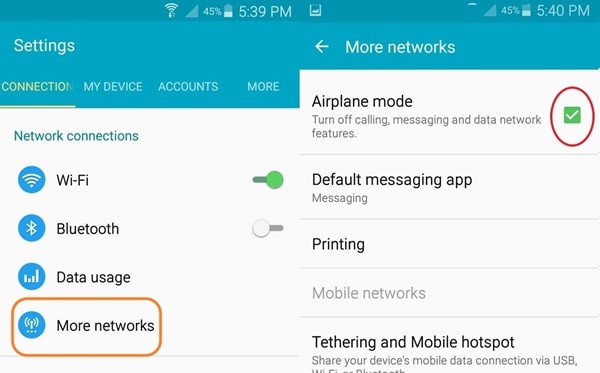
Nechte to chvíli působit. Poté jej vypněte a zkuste se znovu připojit k síti Wifi.
Po provedení těchto rychlých a jednoduchých návrhů byste mohli problém Samsung Wifi jistě vyřešit. I když používáte jakékoli jiné zařízení Android, lze jeho chybu ověření snadno vyřešit po těchto účinných řešeních. Neváhejte a vyzkoušejte tato odborná řešení a dejte nám také vědět o svých zkušenostech. Pokud máte nějaké jiné řešení k vyřešení problému s ověřováním Wifi, podělte se o něj také s námi v komentářích.
poslední články

